Nem sempre é perfeito quando você grava um vídeo pela primeira vez. Ocasiões podem ocorrer quando você tira informações desnecessárias ou até mesmo barras pretas nas fotos. Nesse caso, não há necessidade de reiniciar, você pode facilmente recortar o vídeo e obter o que realmente deseja.
Então, como recortar vídeos? iMovie é uma boa escolha para os amantes de vídeo cortarem vídeos, juntamente com outros recursos de edição simples, como girar, aparar, cortar e muito mais. No próximo artigo, mostrarei a você como recortar vídeos no iMovie. Se você é um usuário do Windows ou simplesmente não gosta do iMovie, pode conferir a parte 3 sobre uma ferramenta alternativa para fazer um trabalho melhor do que o iMovie.

No tutorial a seguir, usarei o iMovie 10 como exemplo e ensinarei Passo a Passo como recortar um vídeo no iMovie.
Passo 1Abra seu projeto do iMovie, solte o videoclipe na linha do tempo.
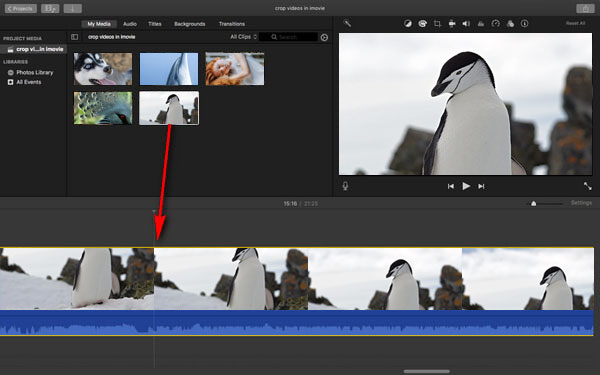
Passo 2Clique no botão Recortar acima da janela de visualização e você verá três estilos para recortar vídeos. Aqui, precisamos escolher "Cortar para preencher" e um quadro ajustável aparecerá no topo do clipe no visualizador.
Note: Para outras duas opções, "Ajustar" é usado para restaurar a proporção original de um clipe quando ele vem com um quadro de 4:3. "Ken Burns" é usado para aplicar o efeito de queimaduras ken.

Passo 3Mova e redimensione o quadro até ficar satisfeito com o resultado do recorte, depois clique no botão "Aplicar" e você poderá obter o vídeo recortado do iMovie.

Quando você recorta um videoclipe na linha do tempo, o quadro é limitado a uma proporção de 16:9. Você também pode alterar a proporção no iMovie para redefini-lo.
Como alternativa, você também pode recortar o clipe de origem no navegador de eventos antes de adicioná-lo ao seu filme. As etapas são bastante semelhantes, você pode tentar por conta própria.
Depois disso, você pode exportar para salvar os vídeos do iMovie no Mac facilmente.
Você pode conferir o vídeo tutorial abaixo:


Como recortar vídeos em iMovie no iPad ou iPhone? Na verdade, é muito fácil recortar vídeos usando o iMovie no iPad ou iPhone. O iMovie não oferece a opção óbvia de "Cortar" no iPad ou iPhone, mas você ainda pode cortar vídeos desta forma:
Passo 1Abra o iMovie no seu iPad/iPhone. Clique na guia "Projetos" na parte superior e, em seguida, em "Criar projeto" para carregar o videoclipe que deseja recortar.
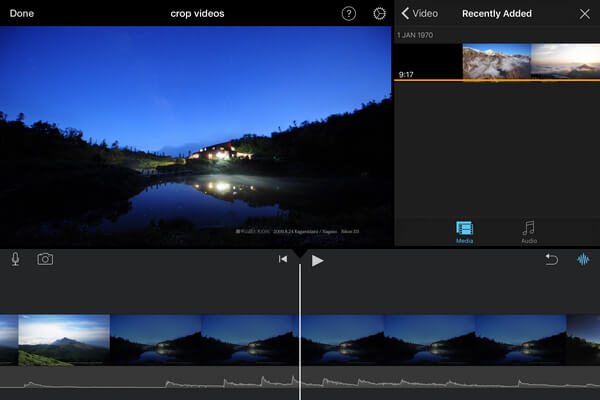
Passo 2Toque no vídeo na linha do tempo e você verá o botão de zoom no canto superior direito.

Passo 3Para cortar o vídeo, clique no botão de zoom, belisque para ampliar o vídeo e corte o vídeo até que você goste. Em seguida, clique no botão "Concluído" para salvar e compartilhar seu projeto.
Devido a restrições sobre a taxa de quadros, o iMovie pode não ser a melhor maneira de recortar vídeos. Assim, depois de aprendermos sobre como recortar vídeos no iMovie, gostaríamos de recomendar uma ferramenta melhor que o ajude a recortar um vídeo.
No artigo, mostramos principalmente como recortar vídeos no iMovie usando Mac/iPad/iPhone. Ainda tem mais perguntas sobre vídeos de recortes do iMovie? Sinta-se à vontade para deixar seus comentários abaixo.